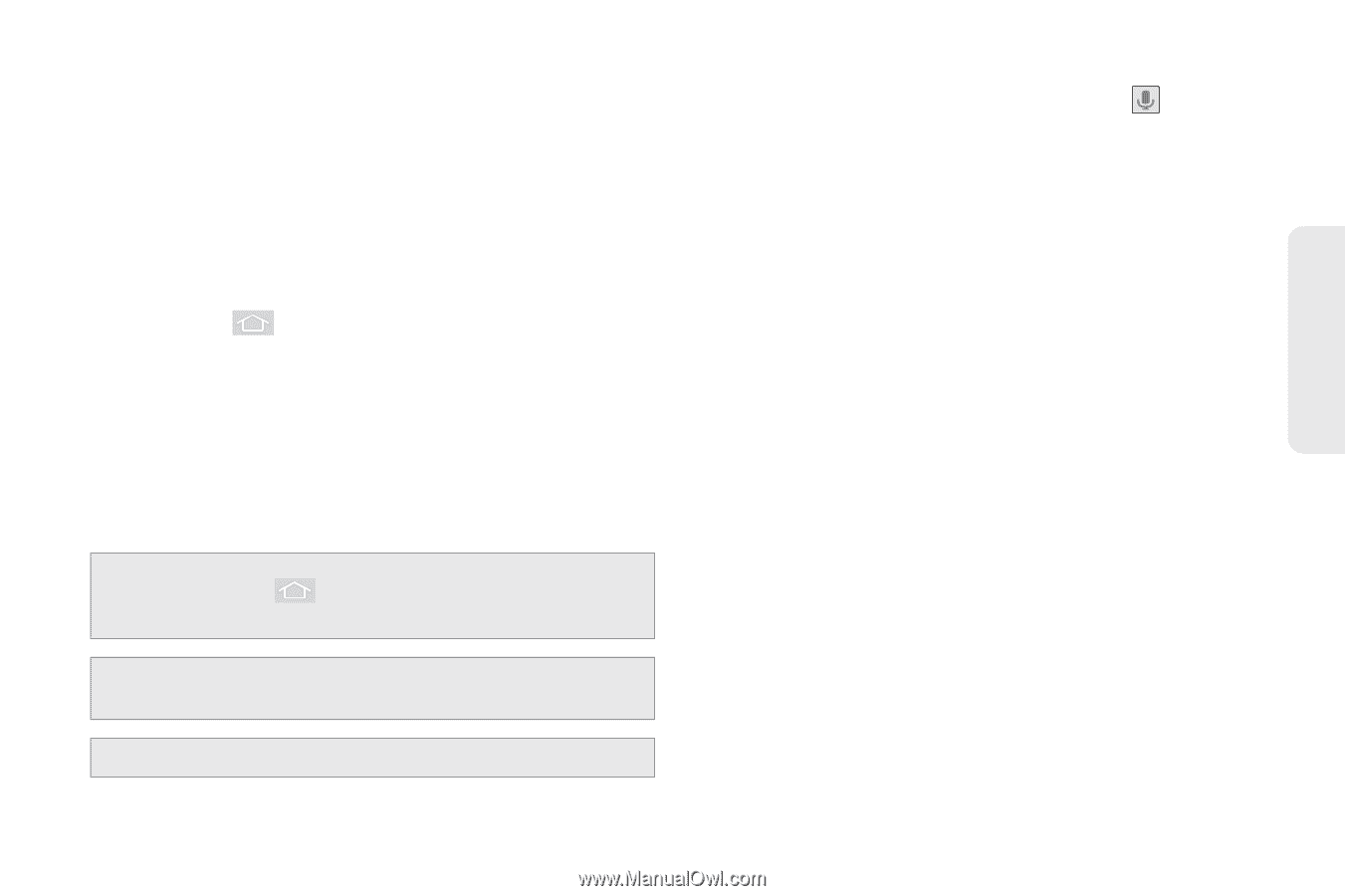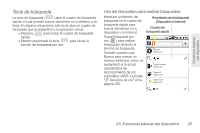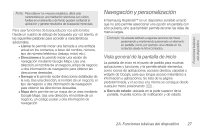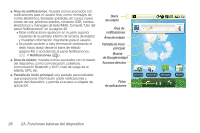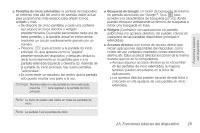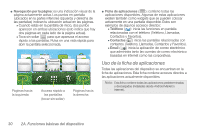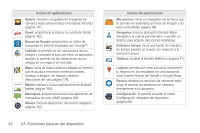Samsung SPH-M580 User Manual (user Manual) (ver.f12) (Spanish) - Page 43
Controles: son aplicaciones en pantalla, autónomas no accesos directos. Se pueden colocar en
 |
View all Samsung SPH-M580 manuals
Add to My Manuals
Save this manual to your list of manuals |
Page 43 highlights
Funciones básicas del dispositivo ⅷ Pantallas de inicio extendidas: la pantalla del dispositivo se extienda más allá del ancho de pantalla visible actual para proporcionar más espacio para añadir iconos, widgets y más. Ⅲ Se dispone de cinco pantallas y cada una contiene sus propios accesos directos o widgets predeterminados. Es posible personalizar cada una de estas pantallas, y la pantalla actual se indica arriba mediante un círculo medianamente grande con un número. Ⅲ Presiona para acceder a la pantalla de inicio principal (3), que aparece como la "página" predeterminada del dispositivo, y después desliza tu dedo horizontalmente en la pantalla para ir a la pantalla extendida izquierda o derecha (2). Además de la pantalla de inicio principal, hay cuatro pantallas "adicionales". Ⅲ Es como tener un escritorio tan ancho que la pantalla sólo puede mostrar una parte a la vez. Consejo: Mientras estés en una pantalla de inicio extendida, presiona para regresar a la pantalla de inicio principal. ⅷ Búsqueda de Google: un motor de búsqueda de Internet en pantalla accionado por Google™. Toca para acceder a la característica de búsqueda por voz donde puedes introducir verbalmente un término de búsqueda e iniciar una búsqueda en línea. ⅷ Widgets (Controles): son aplicaciones en pantalla autónomas (no accesos directos). Se pueden colocar en cualquiera de las pantallas disponibles (principal o extendidas). ⅷ Accesos directos: son iconos de acceso directo que inician aplicaciones disponibles del dispositivo, como correo de voz, contactos, marcador, correo electrónico, alarma, etc. Estos accesos directos funcionan de la misma manera que los en tu computadora. Ⅲ Aunque algunos accesos directos ya se encuentran en las pantallas de inicio extendidas, la mayoría también pueden encontrarse en la ficha de aplicaciones. Ⅲ Los accesos directos pueden sacarse de esta ficha o colocarse en ella (quitarse de una pantalla de inicio extendida). Nota: La barra de estado está visible en todas las pantallas de inicio. Nota: La pantalla 3 es la pantalla de inicio. 2A. Funciones básicas del dispositivo 29